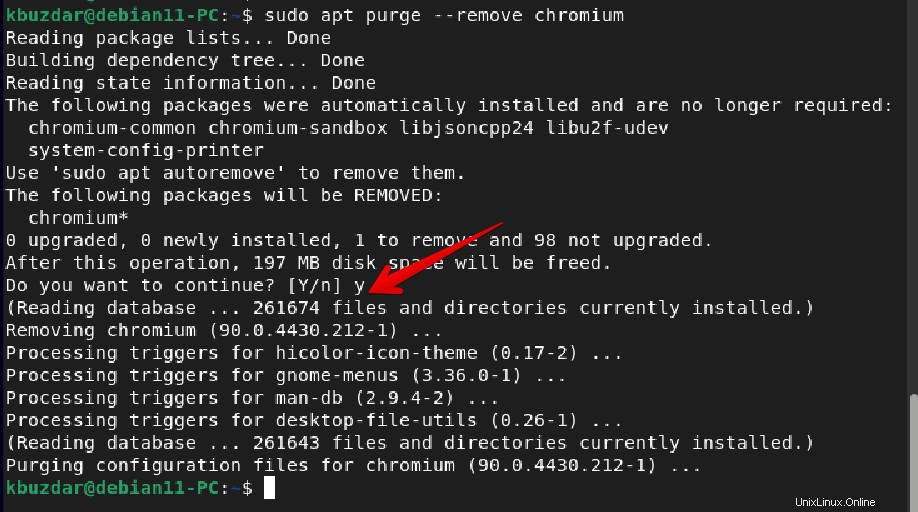El navegador Chromium de Google es un proyecto de Google. Es un navegador web de código abierto cuyo principal objetivo es hacer que la navegación en línea sea más segura y rápida para todos los usuarios. Este navegador no está diseñado para usuarios finales, sino para desarrolladores o programadores, ya que Google realiza cambios en su código fuente prácticamente todos los días. Como resultado, es fundamental obtener la versión más reciente de este programa web. El navegador Chromium está disponible para casi todas las distribuciones de Linux, incluidas Ubuntu, Debian, CentOS y Fedora, así como para Windows, Android y macOS.
En este tutorial, demostraremos cómo instalar el navegador Chromium en la distribución bullseye de Debian 11. Las instrucciones para instalar el navegador Chromium también funcionarán para otras distribuciones de Linux como Debian 10 buster, Ubuntu, LinuxMint y otras.
Método 1:instalación del navegador Chromium en Debian 11 Bullseye usando el repositorio apt
Abra la aplicación de línea de comandos 'Terminal' usando el menú de la aplicación y siga los siguientes pasos para la instalación del navegador Chromium en el sistema Debian 11:
Paso 1:instalar nuevas actualizaciones del sistema
Se sugiere que antes de instalar cualquier paquete nuevo o una aplicación de software, actualice el caché de su sistema. Por lo tanto, ejecute el comando mencionado a continuación para actualizar la lista de paquetes apt del repositorio de Debian:
$ sudo apt update
Paso 2:Instala el navegador Chromium
Una vez que actualice la lista de todos los paquetes, avance hacia la instalación del navegador Chromium. A diferencia del navegador Google Chrome, no necesita agregar ningún repositorio de software externo en su sistema Debian 11 bullseye para la instalación del navegador Chromium. Esta aplicación ya está disponible en el repositorio predeterminado del sistema Debian 11. Por lo tanto, puede instalar fácilmente la aplicación del navegador Chromium desde allí. Escriba el comando mencionado a continuación para instalar el navegador Chromium en su sistema Debian 11:
$ sudo apt install chromium
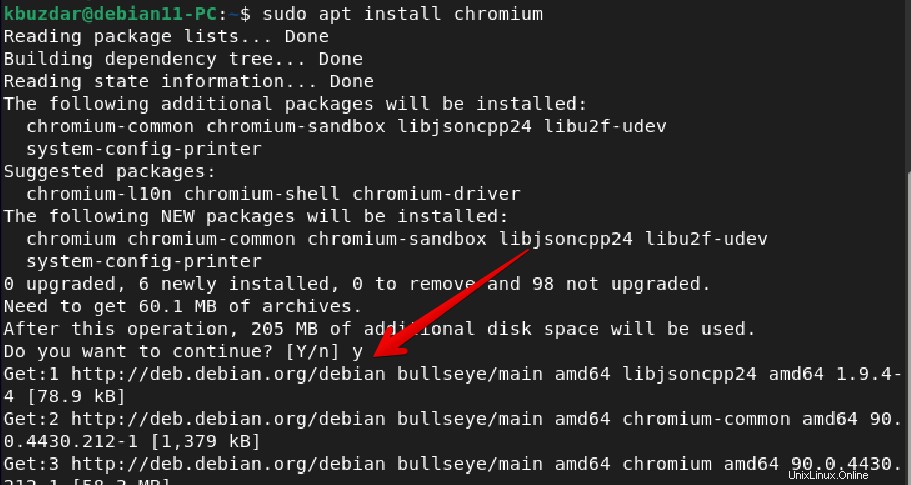
Paso 3:Comprueba la versión de Chromium
Verifique el proceso de instalación al ver la versión instalada del navegador Chromium ejecutando el comando mencionado a continuación:
$ chromium -version

Paso 4:acceda a la interfaz web de Chromium en Debian 11
Inicie el navegador Chromium en el sistema Debian 11. Para ello, haga clic en 'Actividades' y luego vaya a 'Mostrar aplicación'. Ahora, busque la aplicación 'Chromium'. Verá el siguiente icono de la aplicación:
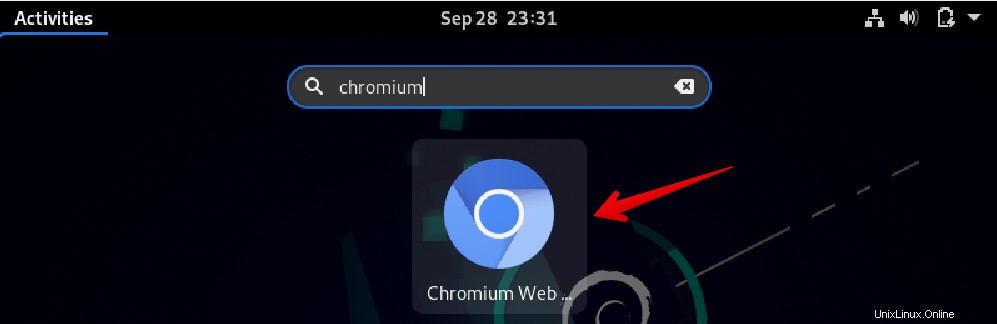
Haga clic en él para iniciar el navegador Chromium en Debian 11 bullseye.
Alternativamente, también puede iniciarlo usando la terminal ejecutando el comando mencionado a continuación:
$ chromium
El comando anterior activará la extensión de la aplicación del navegador Chromium y, finalmente, abrirá el navegador Chromium.
Método 2:Instalación del navegador Chromium usando la aplicación Snap
Con la herramienta Snap, los usuarios también pueden instalar el navegador Chromium en Debian 11 bullseye. Para instalar el navegador Chromium usando la aplicación Snap, ejecute los siguientes comandos:
$ sudo snap install chromium
Llevará unos minutos completar la instalación del navegador Chromium en su sistema.
Eliminar o desinstalar el navegador Chromium de Debian 11 Bullseye
Si ya no necesita el navegador Chromium en el sistema Debian 11, también puede desinstalar el navegador Chromium de su sistema usando el siguiente comando:
$ sudo apt purge --remove chromium